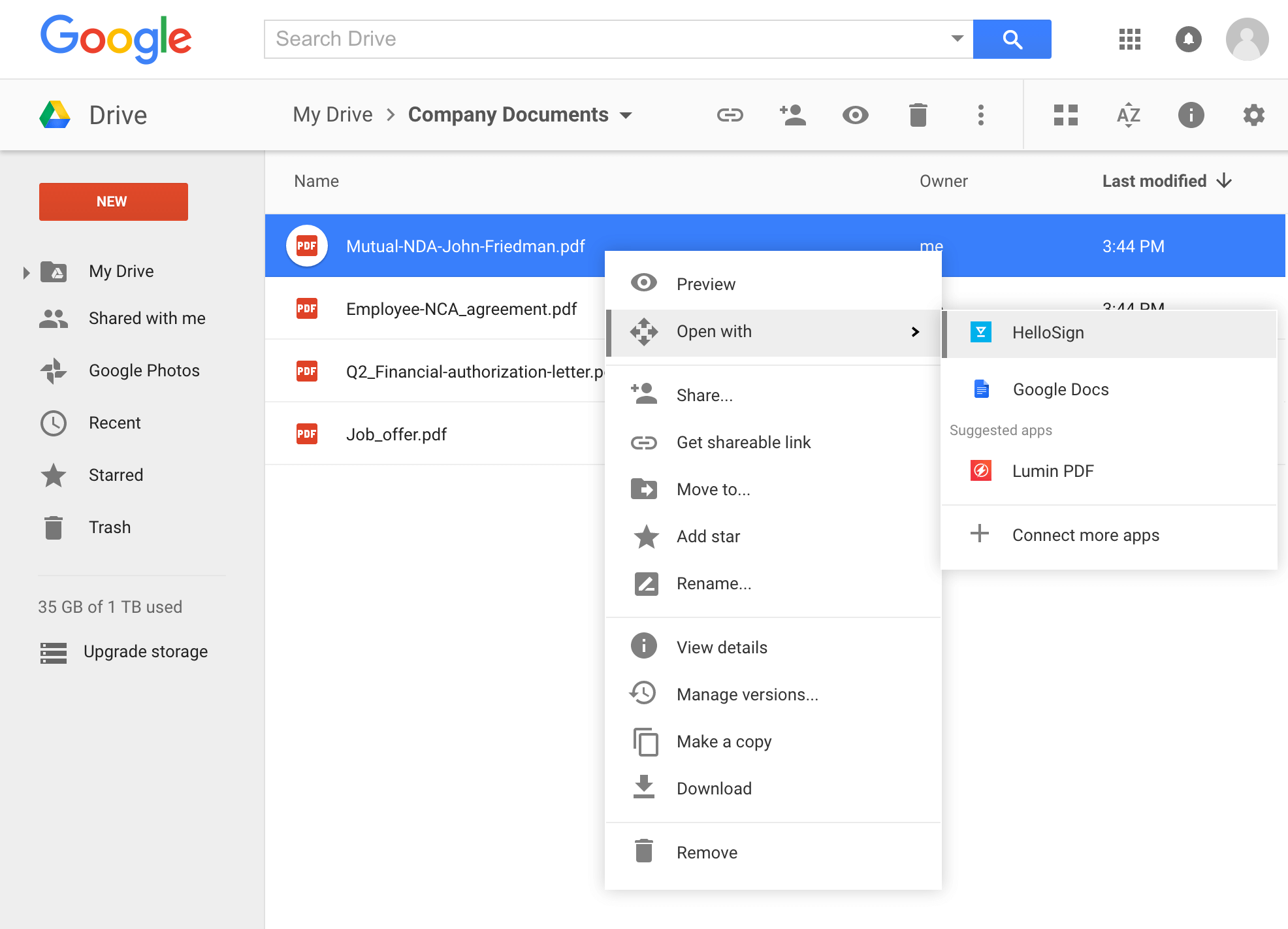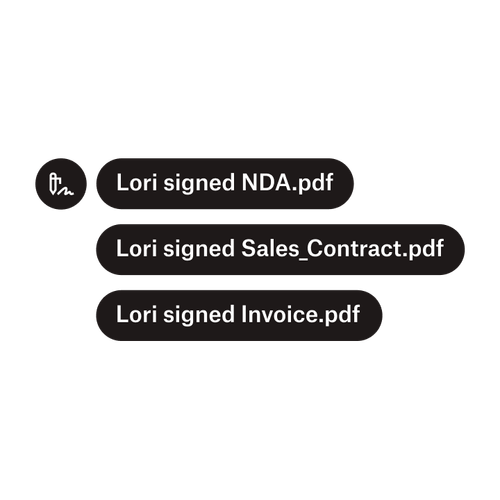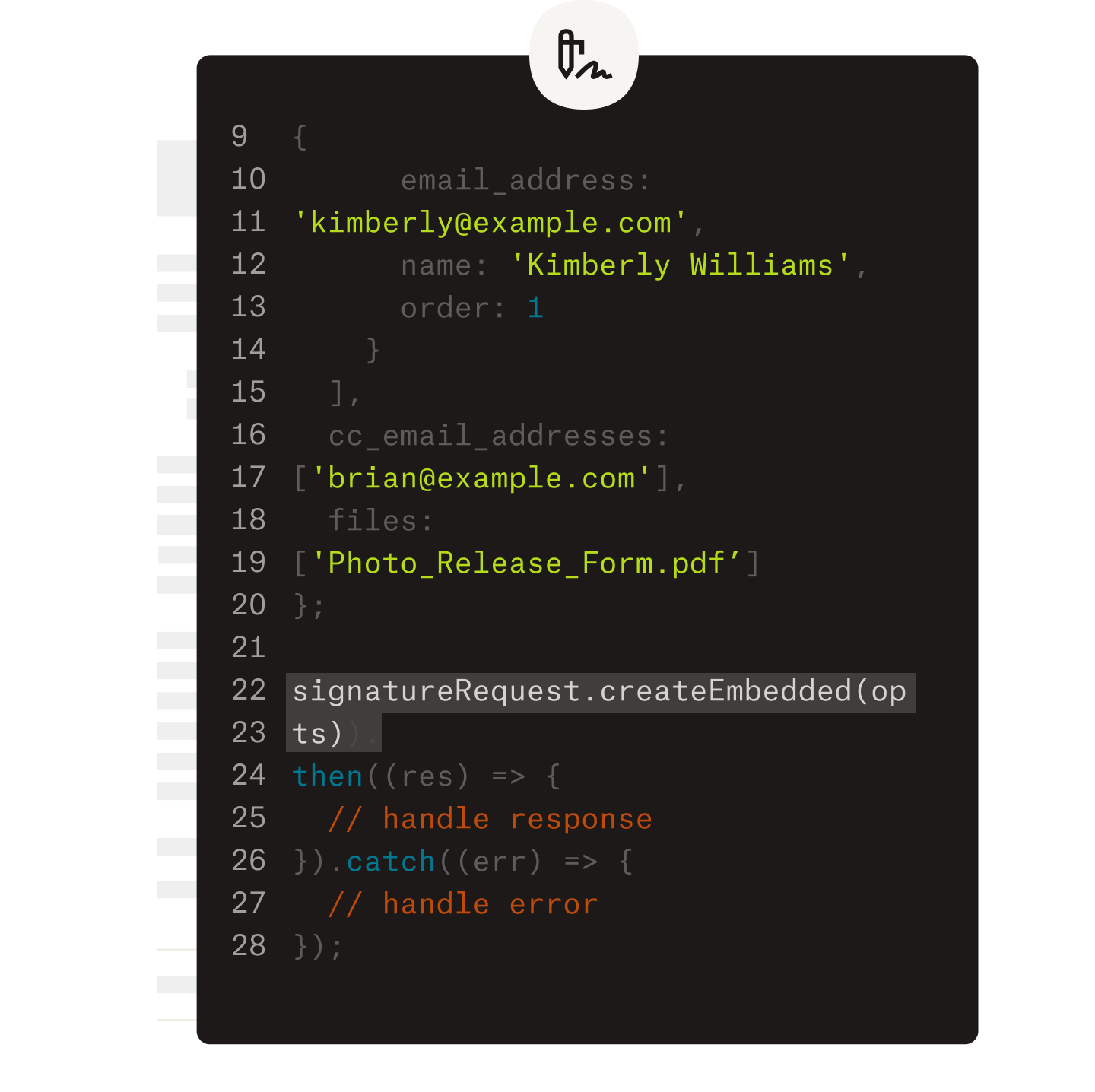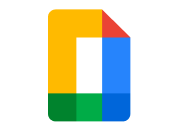
Google Docs 서명과 서명 요청을 몇 초 내로 간편하게
Google Docs 문서에 직접 서명을 추가하거나, 다른 사람이 작성하고 서명할 필드를 추가하세요. 더 이상 번거롭게 문서를 내보내 업로드할 필요가 없습니다. 이제 문서 초안을 작성하고, 다른 사람을 초대해 댓글로 피드백을 받고, 문서를 마무리한 후 전송해 서명 요청을 전송하는 것까지 모두 Google Docs에서 진행할 수 있습니다.
지금 바로 부가 기능 설치
Google Workspace에서 Dropbox Sign을 사용해 문서에 서명하는 방법
문서 수명 주기에서 불필요한 단계를 제거하세요. 문서를 작성하고, 편집하고, 서명하고, 전송해 전자 서명을 요청하는 것까지 모두 Google Docs에서 가능합니다. 몇 가지 간단한 단계만 따르면 되죠.
무료 Dropbox Sign 부가 기능 설치
Google Workspace 부가 기능 스토어로 이동해 Google Docs용 Dropbox Sign 부가 기능을 설치하세요.
설치를 완료한 후에는 다른 앱이나 플랫폼으로 전환할 필요 없이 바로 문서에 전자 서명을 추가할 수 있습니다.

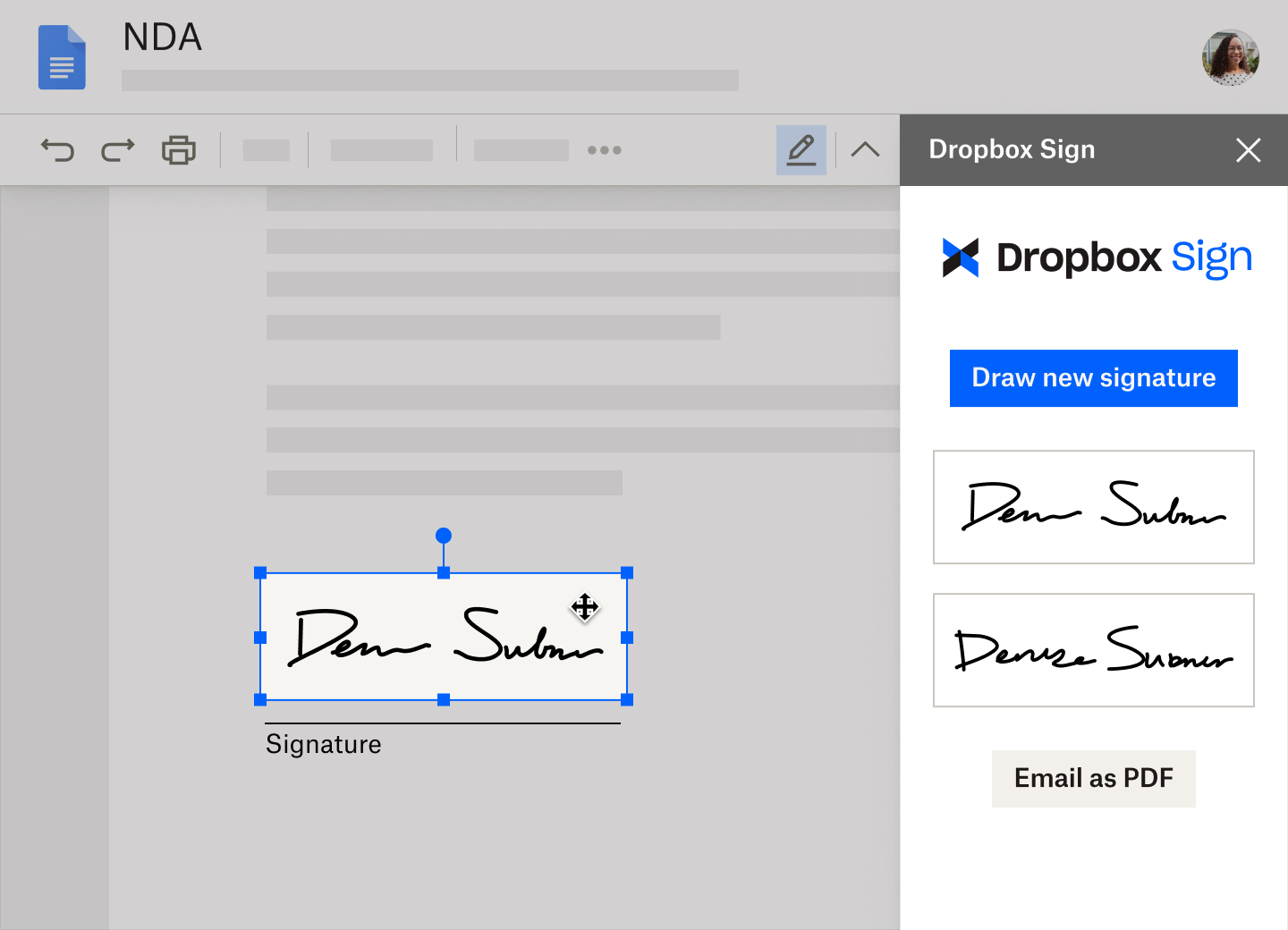
여러 명의 서명이 필요할 때도 Dropbox Sign
서명인을 추가해야 할 경우, 확장 프로그램이 자동으로 Google Docs 문서를 Dropbox Sign으로 가져옵니다. 여기서 받는 사람과 서명 필드를 추가하세요.
확장 프로그램을 통해 전송한 모든 문서는 sign.dropbox.com의 문서 화면에서 확인할 수 있습니다.
.png)
Google Workspace에서 Dropbox Sign을 사용해 문서에 서명하는 방법
문서 수명 주기에서 불필요한 단계를 제거하세요. 문서를 작성하고, 편집하고, 서명하고, 전송해 전자 서명을 요청하는 것까지 모두 Google Docs에서 가능합니다. 몇 가지 간단한 단계만 따르면 되죠.
눈에 보이는 성과
Google Docs용 Dropbox Sign 부가 기능을 사용하려면 어떻게 해야 하나요?
Google Docs에서 Dropbox Sign을 사용해 문서를 준비하고 서명 요청을 전송하는 방법은 무엇인가요?
Google Docs에서 서명을 그리는 방법은 무엇인가요?
Dropbox Sign을 사용해 서명한 Google Docs는 안전한가요?